Como usar o Disney+ para assistir a filmes e séries no PC
É possível usar o Disney+ no computador sem a necessidade de baixar nenhum aplicativo. O serviço de streaming da Disney foi lançado no Brasil na última terça-feira (17) e traz filmes e séries da Disney, Pixar, e National Geographic. O catálogo do serviço tem mais de 600 títulos e ainda inclui produções de Star Wars e Marvel.
Acesse conteúdo exclusivo de Disney, Pixar, Star Wars, Marvel e National Geographic no Disney+. Assine agora e assista a mais de 900 filmes e séries*
A plataforma possui dois pacotes de assinatura. O plano mensal custa R$ 27,90 e o anual pode ser contratado por R$ 279,90. Além disso, o conteúdo pode ser transmitido em até dez dispositivos diferentes. Confira, no passo a passo a seguir, como utilizar as principais funções do Disney Plus para assistir a filmes e séries no computador.
/i.s3.glbimg.com/v1/AUTH_08fbf48bc0524877943fe86e43087e7a/internal_photos/bs/2020/H/k/3BOGKvQlykySbA4GFEFA/disney-abertura-1-.jpg) 1 de 18
É possível usar o Disney+ no navegador do PC, sem a necessidade de baixar apps — Foto: Caroline Doms/TechTudo
1 de 18
É possível usar o Disney+ no navegador do PC, sem a necessidade de baixar apps — Foto: Caroline Doms/TechTudo É possível usar o Disney+ no navegador do PC, sem a necessidade de baixar apps — Foto: Caroline Doms/TechTudo
Como assistir a filmes a séries no Disney+
Passo 1. Ao abrir o Disney+, clique em uma das opções "Originais", "Filmes" ou "Séries", no painel localizado no topo da página. Nesse exemplo, optamos pela aba de filmes;
/i.s3.glbimg.com/v1/AUTH_08fbf48bc0524877943fe86e43087e7a/internal_photos/bs/2020/6/R/m2LNUBQxmU0ghATJyHmw/disney-1.1.jpg) 2 de 18
Acesse a aba "Filmes" para encontrar as produções no Disney+ — Foto: Reprodução/Caroline Doms
2 de 18
Acesse a aba "Filmes" para encontrar as produções no Disney+ — Foto: Reprodução/Caroline Doms Acesse a aba "Filmes" para encontrar as produções no Disney+ — Foto: Reprodução/Caroline Doms
Passo 2. Na página seguinte, há a possibilidade de filtrar os filmes por categorias, destaques ou exibir todas as produções. Para mudar a opção, basta clicar na caixa ao lado de “Filmes”. Após isso, encontre o filme que deseja assistir e clique na imagem de capa dele;
/i.s3.glbimg.com/v1/AUTH_08fbf48bc0524877943fe86e43087e7a/internal_photos/bs/2020/h/g/3IYHOXR1KLwz99MYGPuQ/disney-1.2.jpg) 3 de 18
Utilize o filtro de filmes para encontrá-los por destaque ou categoria — Foto: Reprodução/Caroline Doms
3 de 18
Utilize o filtro de filmes para encontrá-los por destaque ou categoria — Foto: Reprodução/Caroline Doms Utilize o filtro de filmes para encontrá-los por destaque ou categoria — Foto: Reprodução/Caroline Doms
Passo 3. O Disney+ exibirá uma página com as principais informações sobre o filme. Nesse momento, basta clicar em “Assistir” iniciar a reprodução do longa;
/i.s3.glbimg.com/v1/AUTH_08fbf48bc0524877943fe86e43087e7a/internal_photos/bs/2020/2/D/Z4vAyhS4aDAxyANnljaA/disney-1.3.jpg) 4 de 18
A página do filme mostra as principais informações sobre ele, o trailer e vídeos extra. Clique em "Assistir" para reproduzir o filme — Foto: Reprodução/Caroline Doms
4 de 18
A página do filme mostra as principais informações sobre ele, o trailer e vídeos extra. Clique em "Assistir" para reproduzir o filme — Foto: Reprodução/Caroline Doms A página do filme mostra as principais informações sobre ele, o trailer e vídeos extra. Clique em "Assistir" para reproduzir o filme — Foto: Reprodução/Caroline Doms
Passo 4. No reprodutor de vídeo, o usuário consegue controlar o volume do filme, assistir em tela cheia e avançar ou retroceder a exibição em dez segundos. Para isso, clique nos ícones disponíveis na tela ou use os atalhos no teclado do computador. Para pausar e retomar o filme, pressione a tecla de espaço. Já para avançar ou voltar a produção em dez segundos, utilize as setas para a direita e para a esquerda. O volume pode ser controlado com as setas para cima, para aumentar, e para baixo, para diminuir o som. Por fim, para colocar em tela cheia, use a tecla F11.
/i.s3.glbimg.com/v1/AUTH_08fbf48bc0524877943fe86e43087e7a/internal_photos/bs/2020/B/x/ciqJCBRRSb32JRldX1cg/disney-1.4.jpg) 5 de 18
Utilize os ícones na tela ou os atalhos do teclado para controlar o filme — Foto: Reprodução/Caroline Doms
5 de 18
Utilize os ícones na tela ou os atalhos do teclado para controlar o filme — Foto: Reprodução/Caroline Doms Utilize os ícones na tela ou os atalhos do teclado para controlar o filme — Foto: Reprodução/Caroline Doms
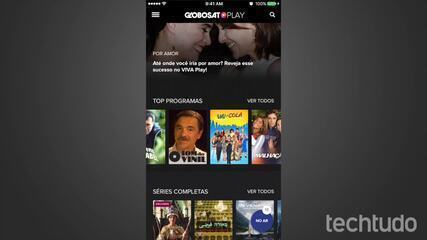
Cinco aplicativos para assistir a filmes e séries
Como configurar legendas e áudios no Disney+
O Disney + permite configurar a legenda e áudio dos filmes e séries. É possível escolher o áudio original, dublado em português e em outros idiomas. Algumas produções contam com audiodescrição, para pessoas com deficiência visual. Além disso, o usuário também consegue escolher o idioma da legenda. Veja a seguir como ajustar essas configurações.
Passo 1. Para configurar as legendas e áudios, selecione um filme e clique na opção para assisti-lo. Ao abrir o reprodutor de vídeo, clique no ícone de legendas no canto superior direito da tela;
/i.s3.glbimg.com/v1/AUTH_08fbf48bc0524877943fe86e43087e7a/internal_photos/bs/2020/8/l/q10PEGQ1WDMc4NI3YwwA/disney-2.1.jpg) 6 de 18
Clique no ícone à direita para abrir as configurações de áudio e legenda — Foto: Reprodução/Caroline Doms
6 de 18
Clique no ícone à direita para abrir as configurações de áudio e legenda — Foto: Reprodução/Caroline Doms Clique no ícone à direita para abrir as configurações de áudio e legenda — Foto: Reprodução/Caroline Doms
Passo 2. Clique na opção de áudio e legenda que deseja para alterá-los.
/i.s3.glbimg.com/v1/AUTH_08fbf48bc0524877943fe86e43087e7a/internal_photos/bs/2020/V/b/ivCghGTOWra9m19ZknDA/disney-2.2.jpg) 7 de 18
Escolha o áudio e desligue ou ative as legendas — Foto: Reprodução/Caroline Doms
7 de 18
Escolha o áudio e desligue ou ative as legendas — Foto: Reprodução/Caroline Doms Escolha o áudio e desligue ou ative as legendas — Foto: Reprodução/Caroline Doms
Como pesquisar por filmes no Disney+
Passo 1. No painel superior do Disney+, clique em “Pesquisa”;
/i.s3.glbimg.com/v1/AUTH_08fbf48bc0524877943fe86e43087e7a/internal_photos/bs/2020/q/j/hbtlqzSDGfrCMSVAh5Fw/disney-3.1.jpg) 8 de 18
Utilize o painel de pesquisa para encontrar filmes e séries no Disney+ — Foto: Reprodução/Caroline Doms
8 de 18
Utilize o painel de pesquisa para encontrar filmes e séries no Disney+ — Foto: Reprodução/Caroline Doms Utilize o painel de pesquisa para encontrar filmes e séries no Disney+ — Foto: Reprodução/Caroline Doms
Passo 2. A busca do Disney+ permite encontrar filmes pelo título, por nome de personagens ou pelo gênero. Na barra de pesquisa, digite as informações do filme que deseja assistir e aperte a tecla enter para ver os resultados da busca.
/i.s3.glbimg.com/v1/AUTH_08fbf48bc0524877943fe86e43087e7a/internal_photos/bs/2020/C/D/HyREyOSFueD9r6B42cVw/disney-3.2.jpg) 9 de 18
Digite o nome do filme, de um personagem ou o gênero para encontrar a produção — Foto: Reprodução/Caroline Doms
9 de 18
Digite o nome do filme, de um personagem ou o gênero para encontrar a produção — Foto: Reprodução/Caroline Doms Digite o nome do filme, de um personagem ou o gênero para encontrar a produção — Foto: Reprodução/Caroline Doms
O que você está lendo é [Como usar o Disney+ para assistir a filmes e séries no PC].Se você quiser saber mais detalhes, leia outros artigos deste site.











Wonderful comments